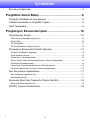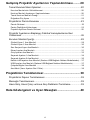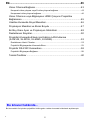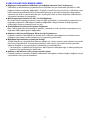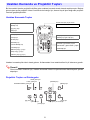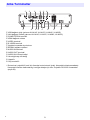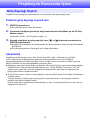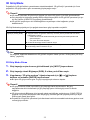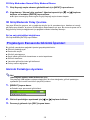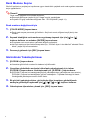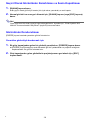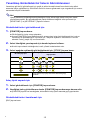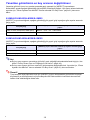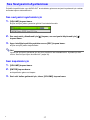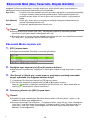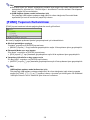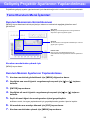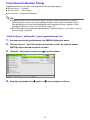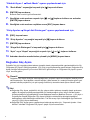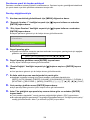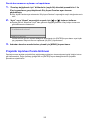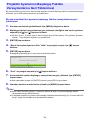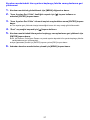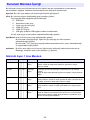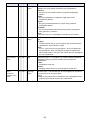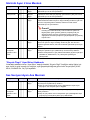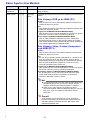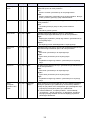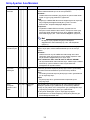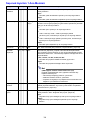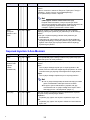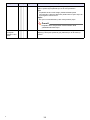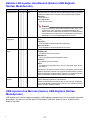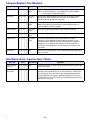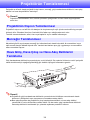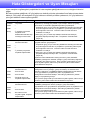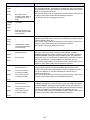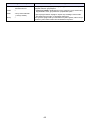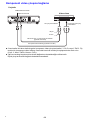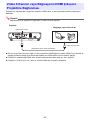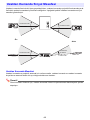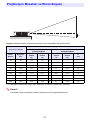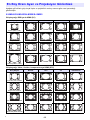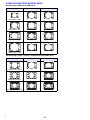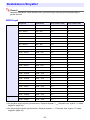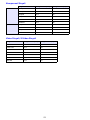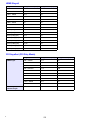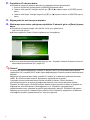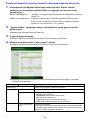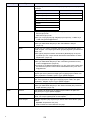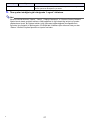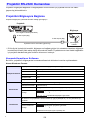Casio XJ-M140, XJ-M145, XJ-M150, XJ-M155, XJ-M240, XJ-M245, XJ-M250, XJ-M255 (SerialNumber: S9*****, B9***A) Kullanım kılavuzu
- Kategori
- Veri projektörleri
- Tip
- Kullanım kılavuzu
Bu kılavuz aynı zamanda aşağıdakiler için de uygundur:

VERİ PROJEKTÖRÜ
XJ-M140/XJ-M145
*
XJ-M150/XJ-M155
*
XJ-M240/XJ-M245
*
XJ-M250/XJ-M255
*
Kullanım Kılavuzu
z Kurulum Kılavuzundaki tedbirleri okuduğunuzdan emin olun.
Projektörün kurulumu hakkındaki detaylar için Kurulum
Kılavuzuna bakın.
z Gelecekte ihtiyaç duyabileceğiniz için bütün kullanım
dokümantasyonunu özenle saklayınız.
Tr
* USB Bağlantı Noktası Modelleri

2
z DLP Amerika Birleşik Devletleri’nde kurulu Texas Instruments’ın tescilli ticari markasıdır.
z Microsoft, Windows ve Windows Vista Amerika Birleşik Devletleri ve diğer ülkelerde Microsoft
Corporation’ın tescilli markaları veya ticari markalarıdır.
z HDMI, HDMI Logosu ve High-Definition Multimedia Interface, HDMI Licensing, LLC’nin ticari
markaları veya tescilli ticari markalarıdır.
z XGA Amerika Birleşik Devletleri’nde kurulu IBM Corporation’ın tescilli ticari markasıdır.
z PJLink, Japonya, Amerika Birleşik Devletleri ve diğer ülke ya da bölgelerde tescili için
başvurulmuş veya halihazırda tescilli olan bir ticari markasıdır.
z Crestron, Amerika Birleşik Devletleri Crestron Electronics, Inc.’in kayıtlı ticari markasıdır.
z AMX, Amerika Birleşik Devletleri AMX LLC’nin kayıtlı ticari markasıdır.
z Diğer şirket veya ürün adları kendi sahiplerinin ürün adları ya da ticari markalarıdır.
z Bu ürü
nün parçaları, kısmi olarak Independent JPEG Group çalışmalarına dayalıdır.
z Kullanım Kılavuzu’nun içeriği bilgi verilmeden değiştirilebilir.
z Bu kılavuzun kısmen veya tamamen kopyalanması yasaktır. Bu kılavuzu sadece kendi kişisel
kullanımınız için kullanabilirsiniz. CASIO COMPUTER CO., LTD.’nin izni olmaksızın başka
amaçlar için kullanım yasaktır.
z Bu ürünün veya bu kılavuzun kullanılmasıyla ortaya çıkan gelir kayıpları veya üçüncü taraflarca
yapılan talepler için CASIO COMPUTER CO., LTD. sorumlu tutulamaz.
z Bu ürünün arızalanması veya bakımı veya herhangi bir nedenden dolayı meydana gelen
herhangi bir zarar veya gelir kaybından CASIO COMPUTER CO., LTD. sorumlu tutulamaz.
z Bu kılavuzda verilen örnek görüntüler sadece gösterim amaçlıdır ve ürün tarafından ür
etilen
gerçek görüntülerle aynı olmayabilir.
B

3
İçindekiler
Bu kılavuz hakkında... ............................................................................5
Projektöre Genel Bakış................................................... 6
Projektör Özellikleri ve Ana İşlevleri .......................................................6
Uzaktan Kumanda ve Projektör Tuşları..................................................8
Arka Terminaller .....................................................................................9
Projeksiyon Esnasında İşlem....................................... 10
Giriş Kaynağı Seçimi ............................................................................10
Farklı bir giriş kaynağı seçmek için ............................................................................ 10
Çözünürlük................................................................................................................. 10
3D Giriş Modu ............................................................................................................ 11
3D Giriş Modunda Yatay Çevirme.............................................................................. 12
Projeksiyon Esnasında Görüntü İşlemleri.............................................12
Görüntü Parlaklığını Ayarlama................................................................................... 12
Renk Modunu Seçme ................................................................................................ 13
Görüntünün Yakınlaştırılması ....................................................................................13
Geçici Olarak Görüntünün Karartılması ve Sesin Kapatılması .................................. 14
Görüntünün Dondurulması......................................................................................... 14
Yansıtılmış Görüntüdeki bir İmlecin Görüntülenmesi................................................. 15
Yansıtılan görüntünün en boy oranının değiştirilmesi ................................................ 16
Ses Seviyesinin Ayarlanması ...............................................................17
Ses seviyesini ayarlamak için .................................................................................... 17
Sesi kapatmak için .....................................................................................................17
Ekonomik Mod (Güç Tasarrufu, Düşük Gürültü) ..................................18
Ekonomik Modu seçmek için...................................................................................... 18
[FUNC] Tuşunun Kullanılması ..............................................................19
D

4
Gelişmiş Projektör Ayarlarının Yapılandırılması ........ 20
Temel Kurulum Menü İşlemleri.............................................................20
Kurulum Menüsünün Görüntülenmesi........................................................................ 20
Kurulum Menüsü Ayarlarının Yapılandı rılması...........................................................20
Temel Kurulum Menüsü Örneği ................................................................................. 21
Doğrudan Güç Açma ................................................................................................. 22
Projektörün Parola Koruması ...............................................................23
Parola Girilmesi.......................................................................................................... 23
Parola Özelliğinin Kullanılması...................................................................................23
Projektör Açılırken Parola Girilmesi ........................................................................... 25
Projektör Ayarlarının Başlangıç Fabrika Varsayılanlarına Geri
Yüklenmesi...........................................................................................26
Kurulum Menüsü İçeriği........................................................................28
Görüntü Ayarı 1 Ana Menüsü ....................................................................................28
Görüntü Ayarı 2 Ana Menüsü ....................................................................................30
Ses Seviyesi Ayarı Ana Menüsü................................................................................30
Ekran Ayarları Ana Menüsü ....................................................................................... 31
Giriş Ayarları Ana Menüsü .........................................................................................33
Seçenek Ayarları 1 Ana Menüsü ...............................................................................34
Seçenek Ayarları 2 Ana Menüsü .............................................................................. 35
Kablolu LAN ayarları Ana Menüsü (Sadece USB Bağlantı Noktası Modellerinde).... 37
USB Ayarları Ana Menüsü (Sadece USB Bağlantı Noktası Modellerinde) ................37
Çalışma Bilgileri Ana Menüsü ................................................................................... 38
Ana Menü (Vars. Ayarları Geri Yükle)........................................................................38
Projektörün Temizlenmesi ........................................... 39
Projektörün Dışının Temizlenmesi........................................................39
Merceğin Temizlenmesi........................................................................39
Hava Giriş, Hava Çıkış ve Hava Akış Deliklerini Temizleme................39
Hata Göstergeleri ve Uyarı Mesajları ........................... 40

5
Ek.................................................................................... 43
Video Cihazına Bağlama ......................................................................43
Kompozit video çıkışına veya S-video çıkışına bağlama ........................................... 43
Komponent video çıkışına bağlama........................................................................... 44
Video Cihazının veya Bilgisayarın HDMI Çıkışının Projektöre
Bağlanması...........................................................................................45
Uzaktan Kumanda Sinyal Mesafesi......................................................46
Projeksiyon Mesafesi ve Ekran Boyutu ................................................47
En Boy Oranı Ayarı ve Projeksiyon Görüntüsü ....................................48
Desteklenen Sinyaller...........................................................................50
Projektörü Kumanda Etmek için Kablolu LAN Kullanma
(XJ-M145, XJ-M155, XJ-M245, XJ-M255)............................................53
Desteklenen Harici Cihazlar.......................................................................................53
Projektörü Bilgisayardan Kumanda Etme .................................................................. 53
Projektör RS-232C Kumandası ............................................................58
Projektörü Bilgisayara Bağlama................................................................................. 58
Teknik Özellikler ...................................................................................60
Bu kılavuzdaki tüm işlemler projektörle birlikte gelen uzaktan kumanda kullanılarak açıklanmıştır.
Bu kılavuz hakkında...
D

6
Projektöre Genel Bakış
Bu bölümde projektörün özellikleri ve işlevleri ve uzaktan kumanda tuşları açıklanmıştır.
XJ-M140/XJ-M145/XJ-M150/XJ-M155/XJ-M240/XJ-M245/XJ-M250/XJ-M255
z Lazer ve LED karma ışık kaynağı düşük güç tüketimi ve düşük ısı üretimi ile birlikte 2.500 ila 3.000
lümen arasında yüksek parlaklık sağlar.
z Geniş giriş kaynakları yelpazesi:
Analog RGB, kompozit video, S-video, komponent video (Y·Cb·Cr, Y·Pb·Pr) ve HDMI giriş kaynakları
desteklenmektedir.
z Akıllı Parlaklık Denetimi işlevi (Ekonomik Mod):
Projektör, çevredeki ışık seviyelerini algılar ve projeksiyon parlaklığını otomatik olarak etkili düşük
güç işlemi için gereken şekilde ayarlar. (“Eko Modu” ayarının “Açık (Oto.)” olmasını gerekir.)
z 3D görüntü projeksiyon desteği:
Üç giriş kaynaklarının biri yoluyla (analog RGB, kompozit video, S-video) 3D görüntü sinyal
projeksiyonu (60 Hz/120 Hz alan ardışık protokolü) desteklenmektedir.
z İmleç:
Projeksiyon sırasında uzaktan
kumanda farklı imleç çeşitlerini seçmek için kullanılabilir.
z Doğrudan Açma:
Projektör, otomatik açılmak üzere yapılandırılabilir ve projeksiyon prize takılır takılmaz başlatılabilir.
XJ-M240/XJ-M245/XJ-M250/XJ-M255
z WXGA Çözünürlüğü:
XJ-M240/XJ-M245/XJ-M250/XJ-M255 modelleri, bugünün geniş ekranlı sunumları için formatlanan
içeriğin optimal görüntülenmesi için WXGA (1280 × 800) çözünürlüğünü desteklemektedir. Bu,
projeksiyon cihazını geniş ekran dizüstü bilgisayarlar ve HD video girişi kaynaklarından gelen
görüntüleri yansıtmak için mükemmel bir cihaz haline getirir.
Projektör Özellikleri ve Ana İşlevleri
* 3D olarak yansıtılan 3D görüntüyü izlemek için ayrıca 3D gözlük (YA-G30) gerekmektedir. Bunun
yanında, giriş kaynağı bilgisayar (analog RGB) olduğunda projektör ile 3D görüntü yansıtmak için
ayrı bir özel yazılım (CASIO 3D Converter) gerekmektedir.
* 3D görüntü projeksiyonu bir HDMI bağlantısı veya bileşen video bağlantısı yoluyla desteklenmez.
D

7
XJ-M145/XJ-M155/XJ-M245/XJ-M255
z Bilgisayar Kullanmaksızın USB Bellek ya da Bellek Kartından Veri Projeksiyonu:
USB bellek ya da bellek kartı (piyasada mevcut USB kart okuyucu kullanarak) projektörün USB
bağlantı noktasına doğrudan bağlanabilir. Projektör, PowerPoint sunum verilerinin USB bellek veya
hafıza kartında depolanabilecek bir formata dönüştürmek ve görüntüyü bilgisayar kullanılmadan
yansıtmak için özel bir yazılımla birlikte gelir. Ayrıca görüntüler ve filmler doğrudan USB bellekten
veya bellek kartından da yansıtılabilir.
z Multi Projeksiyon Kamera (YC-400, YC-430) Bağlantısı:
Bir CASIO Multi Projeksiyon Kamera, belge ve diğer görüntülerin iyi çözünürlükte yansıtılması için
doğrudan projektörün USB bağlantı noktasına bağlanabilir. Belge kamerası özelliği bilgisayar
kullanmadan verilerin projeksiyonuna izin verir.
z Grafik Bilimsel Fonksiyon Hesaplayıcı Bağlantısı:
Bazı CASIO grafik bilimsel hesaplayıcı modeller
i, hesaplayıcı ekran içeriklerinin projeksiyonu için
doğrudan USB bağlantı girişine bağlanabilir.
z Kablosuz LAN yoluyla Bilgisayar Ekran İçeriği Projeksiyonu:
Projektör, kablosuz LAN adaptörü ile birlikte verilir. Kablosuz LAN bağlantısı kurulduktan sonra,
bilgisayar ekranındaki içerikler projeksiyon için projektöre gönderilebilir.
z MobiShow’dan Kablosuz projeksiyon desteği:
AWIND MobiShow’u (projeksiyona kablosuz bağlantı için istemci yazılımı) akıllı telefona veya mobil
terminale yükleyebilirsiniz, sonrasında projeksiyonu akıllı telefon veya mobil terminal içerisinde
saklanan fotoğraf ve sunum dosyalarını yansıtmak için kullanabilirsiniz.
z Kablolu ya da kablosuz LAN yoluyla projektör işlemi:
Projektör uzaktan kumandası projektör arkasındaki LAN bağlantı noktasına kablolu bağlantı yoluyla
veya kablosuz LAN yoluyla desteklenir.
* Terminal tipinin ve MobiShow versiyonunun belirli işlevleri kısıtlayabileceğe ve hatta
projeksiyonu
imkansız hale getirebileceğine dikkat edin.

8
Bu kılavuzdaki işlemler projektörle birlikte gelen uzaktan kumanda temel alınarak açıklanmıştır. Başlıca
işlem tuşları ayrıca projektör ünitesi üzerinde de bulunduğu için, benzer birçok işlem doğrudan projektör
üzerinde gerçekleştirilebilir.
Uzaktan Kumanda Tuşları
Uzaktan kumanda piller takılı olarak gelmez. Kullanmadan önce tedarik edilen iki pili takmanız gerekir.
Önemli!
Pillerin bitmesini önlemek için, uzaktan kumanda ünitesini tuşlarına kazara basılmayacak şekilde
depolayın.
Projektör Tuşları ve Göstergeler
Uzaktan Kumanda ve Projektör Tuşları
Uzaktan kumanda sinyal vericisi
SINIF 1 LED ÜRÜN
İmleç tuşları (S/T/W/X)
[ENTER] tuşu ([STYLE] tuşu)
[D-ZOOM +] [D-ZOOM –] tuşları
[KEYSTONE +] [KEYSTONE –] tuşları
[POINTER] tuşu
[FUNC] tuşu
[AUTO] tuşu
[BLANK] tuşu
[FREEZE] tuşu
[COLOR MODE] tuşu
[VOLUME] tuşu
[BRIGHT] tuşu ([O] tuşu)
[ECO] tuşu ([f] tuşu)
[ASPECT] tuşu ([Z] tuşu)
[INPUT] tuşu
[MENU] tuşu
[P] (Güç) tuşu
[ESC] tuşu
TEMP göstergesi
LIGHT göstergesi
[ENTER] tuşu
POWER/STANDBY göstergesi
[MENU] tuşu
[P] (Güç) tuşu
[ESC] tuşu
[INPUT] tuşu İmleç tuşları (q/w/U/I)
[AUTO] tuşu

9
1 USB bağlantı girişi (yalnızca XJ-M145, XJ-M155, XJ-M245, XJ-M255)
2 LAN bağlantı noktası (yalnızca XJ-M145, XJ-M155, XJ-M245, XJ-M255)
3 COMPUTER IN terminali
4 HDMI bağlantı noktası
5 VIDEO terminali
6 S-VIDEO terminali
7 Uzaktan kumanda sinyal alıcısı
8 SERIAL bağlantı noktası*
9 AUDIO IN terminali
bk AUDIO OUT terminali
bl AUDIO IN L/R terminalleri
bm Hırsızlığa karşı kilit deliği
bn Hoparlör
bo Güç konektörü
* Bu terminal, projektörü harici bir cihazdan kontrol etmek içindir. Normalde kullanılmamaktadır.
Kumanda komutları hakkında bilgi ve diğer detaylar için bkz.“Projektör RS-232C Kumandası”
(sayfa 58).
Arka Terminaller
1
87 bm bn9bk bl bo
23 456
B

10
Projeksiyon Esnasında İşlem
Projektör ilk defa açıldığında, kapatıldığında en son seçilmiş olan giriş kaynağı seçilir.
Farklı bir giriş kaynağı seçmek için
1.
[INPUT] tuşuna basın.
z Giriş kaynağı seçim ekranı görüntülenir.
2.
Yansıtmak istediğiniz görüntüye bağlı olarak Normal Giriş Modu ya da 3D Giriş
Modunu seçin.
z Ayrıntılar için bkz. “3D Giriş Modu” (sayfa 11).
3.
Seçmek istediğiniz giriş kaynağı için önce [T] ve [S] tuşlarına sonrasında ise
[ENTER] tuşuna basın.
z Seçtiğiniz giriş kaynağının adı birkaç saniye boyunca projeksiyon ekranının sağ üst köşesinde
görüntülenir.
z Giriş sinyali seçilmezse “Sinyal girişi yok” mesajı görüntülenir.
Çözünürlük
Projektörün modeline bağlı olarak, video çözünürlüğü XGA (1024 × 768 piksel) veya WXGA
(1280 × 800 piksel). Bir bilgisayardan gelen giriş sinyali projektörün video çözünürlüğüyle
eşleşmediğinde görüntüler kaba görünebilir, metin ve diğer resimleri okumak zor olabilir veya hare
deseni görünebilir. Bu durumda aşağıdakini yapmaya çalışın.
z Bilgisayarın çıkış çözünürlüğü ayarını projektörün video çözünürlüğüyle eşleşecek şekilde değiştirin.
Projektörünüzün video çözünürlüğü hakkında bilgi için, “Teknik Özellikler” konusunun “DLP çip”
öğesine bakın (sayfa 60). Ayarların değiştirilmesi hakkında daha fazla bilgi için bilgisayarınızla
birlikte gelen kullanıcı belgelerine bakın.
z “En Boy Oranı” ayarını “Gerçek” olarak değiştirin (Yaln
ızca WXGA vid
eo çözünürlüğünü destekleyen
modeller içindir).
“Gerçek” ayarıyla, projektör giriş sinyalini gerçek boyutunda yansıtır (1 giriş kaynağı noktası bir
projektör çıkış pikseli noktasına eşittir).
En Boy Oranı ayarını yapılandırma hakkında bilgi için, bkz. “Yansıtılan görüntünün en boy oranının
değiştirilmesi” (sayfa 16).
Giriş Kaynağı Seçimi
D

11
3D Giriş Modu
Projektörünüz 3D görüntülerin yansıtılmasını desteklemektedir. 3D görüntüyü yansıtmak için önce
projektörün 3D giriş modunu girin sonrasında giriş kaynağını seçin.
Önemli!
z 3D olarak yansıtılan 3D görüntüyü izlemek için ayrıca 3D gözlük (YA-G30) gerekmektedir.
z Giriş kaynağı bir bilgisayar (analog RGB) olduğunda projektör ile 3D görüntü yansıtma için ayrı
bir özel yazılım (CASIO 3D Converter) gerekmektedir.
z 3D görüntü projeksiyonu bir HDMI bağlantısı veya bileşen video bağlantısı yoluyla
desteklenmez.
3D Giriş Modunda projeksiyon için aşağıda tanımlanan giriş kaynakları seçilebilir.
Not
Bu projektör tarafından desteklenen 3D görüntü sinyalleri listesi için bkz.“3D Sinyalleri (3D Giriş
Modu)” (sayfa 52).
3D Giriş Modu Girme
1.
Giriş kaynağı seçim ekranını görüntülemek için [INPUT] tuşuna basın.
2.
Giriş kaynağı olarak Bilgisayar (RGB), S-video ya da Video seçin.
3.
Vurgulamayı “3D giriş moduna” öğesine taşımak için [T] ve [S] tuşlarını
kullanın ve ardından [ENTER] tuşuna basın.
z Bu işlem 3D giriş moduna girer ve giriş kaynağı seçim ekranını kapatır.
Önemli!
z 3D giriş modunda HDMI veya USB’yi giriş kaynağı olarak seçemezsiniz. Bu giriş
kaynaklarından birini kullanmak için giriş kaynağı ayarını Normal giriş modu’na olarak
değiştirin.
z 3D giriş modunda Bilgisayar giriş kaynağı olarak seçildiğinde, projeksiyonun COMPUTER IN
terminali Yoluyla bir komponent video sinyal girişi, anormal görüntü projeksiyonuna yol açan
RGB sinyali olarak işlem görür.
z Projektörün 3D görüntü yansıtma için kullanılması haricinde normalde bırakılması gereken mod
normal giriş modudur.
Giriş Kaynağı Projeksiyon Koşulları
Bilgisayar (Analog RGB) z Aşağıda verilen 3D görüntü verileri ayrı bir özel yazılım (CASIO 3D Converter)
kullanılarak oynatılır.
– CASIO 3D Converter kullanılarak 3D görüntü dosyasına dönüştürülen 2D
görüntü dosyası
– Yan yana 3D format dosyaları
z 60 Hz/120 Hz düşey tarama frekanslı sinyal
Kompozit Video, S-video z Alan ardışık DVD yazılım ile kaydedilen alan ardışık 3D format dosyaları vb.
z 60 Hz düşey tarama frekanslı sinyal
D

12
3D Giriş Modundan Normal Giriş Moduna Dönme
1.
Giriş Kaynağı seçim ekranını görüntülemek için [INPUT] tuşuna basın.
2.
Vurgulamayı “Normal giriş moduna” öğesine taşımak için [T] ve [S] tuşlarını
kullanın ve ardından [ENTER] tuşuna basın.
z Bu işlem normal giriş moduna girer ve giriş Kaynağı seçim ekranını kapatır.
3D Giriş Modunda Yatay Çevirme
Yan yana 3D’de tüm çerçeve, sol ve sağda her bir göz için iki yarımdan oluşur. Nadiren sol ve sağ
görüntüler ters dönebilir, bu durum 3D derinliğinin kaybolmasına yol açar. Bu durum oluşursa sol ve
sağ görüntüyü birbiriyle değiştirmek için aşağıdaki metodu kullanmayı deneyin.
Sol ve sağ görüntüleri değiştirme
3D Giriş Modunda [ENTER] tuşuna basın.
Bir görüntü yansıtılırken aşağıdaki işlemleri gerçekleştirebilirsiniz.
z Görüntü parlaklığı ayarı
z Renk modu seçimi
z Görüntü yakınlaştırma
z Geçici olarak görüntünün karartılması ve sesin kapatılması
z Görüntü dondurma
z Yansıtılan görüntüde imleci görüntülemesi
z En boy oranını değiştirme
Görüntü Parlaklığını Ayarlama
Not
(USB bağlantı noktası model kullanıcıları için)
Giriş kaynağı USB bağlantı noktasına bağlı harici bir cihaz olduğunda, görüntü parlaklığını
ayarlamak için kurulum menüsünü (sayfa 20) kullanın.
1.
[BRIGHT] tuşuna basın.
z Parlaklık ayar penceresini görüntülenir.
2.
Görüntü parlaklığını ayarlamak için [W] ve [X] tuşlarını kullanın.
3.
Pencereyi gizlemek için [ESC] tuşuna basın.
Projeksiyon Esnasında Görüntü İşlemleri
D

13
Renk Modunu Seçme
Görüntü içerikleri ve projeksiyon koşullarına uygun olarak farklı çeşitteki renk modu ayarları arasından
seçim yapabilirsiniz.
Önemli!
Renk modu aşağıdaki durumlarda seçilemez.
z Ekonomik Mod ayarı (sayfa 18) için “Kapat” seçimi yapıldığında.
z Projektör 3D giriş modunda olduğunda. Bkz. “3D Giriş Modu” (sayfa 11).
Renk modunu değiştirmek için
1.
[COLOR MODE] tuşuna basın.
z Renk modu seçme penceresi görüntülenir. Seçili renk modu, düğmesi seçili (dolu) olan
moddur.
2.
Seçmek istediğiniz renk moduna vurgulamayı taşımak için için [T] ve [S]
tuşlarını kullanın ve ardından [ENTER] tuşuna basın.
z Vurgulanan renk modu adının yanındaki düğme seçilecektir.
z Her renk modunun işlevi hakkında ayrıntılar için, “Görüntü Ayarı 1 Ana Menüsü” altındaki “Renk
Modu” (sayfa 29) konusuna bakın.
3.
Pencereyi gizlemek için [ESC] tuşuna basın.
Görüntünün Yakınlaştırılması
1.
[D-ZOOM +] tuşuna basın.
z Yansıtılan görüntünün merkezi bir kademe büyütülecektir.
2.
Yansıtılan görüntünün merkezini daha fazla yakınlaştırmak için, tekrar
[D-ZOOM +] tuşuna basın. Uzaklaştırmak için, [D-ZOOM –] tuşuna basın.
z [D-ZOOM +] tuşuna her basıldığında görüntü yakınlaştırılırken (yakınlaştırma oranı artırılır),
[D-ZOOM –] tuşuna her basıldığında, görüntü uzaklaştırılır. Tuşlardan herhangi biri basılı
tutulduğunda yakınlaştırma oranı sürekli ilerler.
3.
Bir görüntü yakınlaştırılırken, görüntünün diğer kısımlarını görüntülemek
amacıyla görüntüyü kaydırmak için [S], [T], [W] ve [X] tuşlarını kullanın.
4.
Yakınlaştırma işleminden çıkmak için, [ESC] tuşuna basın.
D

14
Geçici Olarak Görüntünün Karartılması ve Sesin Kapatılması
1.
[BLANK] tuşuna basın.
z Bu geçici olarak görüntüyü karartır (bir siyah ekran yansıtarak) ve sesi kapatır.
2.
Normal görüntü ve sese geri dönmek için, [BLANK] tuşuna (veya [ESC] tuşuna)
basın.
Not
Siyah veya mavi bir ekran veya bir logo belirleyebilirsiniz. Ayrıntılar için, “Ekran Ayarları Ana
Menüsü” konusu altındaki “Boş Ekran” (sayfa 32) konusuna bakın.
Görüntünün Dondurulması
[FREEZE] tuşuna basılarak yansıtılan görüntü dondurulur.
Yansıtılan görüntüyü dondurmak için
1.
Bir giriş kaynağından gelen bir görüntü yansıtılırken, [FREEZE] tuşuna basın.
z [FREEZE] tuşuna bastığınız anda ekrandaki görüntü yakalanacak ve projektör belleğinde
depolanacaktır. Bu görüntü ekranda kalır.
2.
Giriş kaynağından gelen görüntünün projeksiyonunu geri almak için, [ESC]
tuşuna basın.
D

15
Yansıtılmış Görüntüdeki bir İmlecin Görüntülenmesi
Yansıtılmış görüntüyü görüntülemek için çeşitli ok stilleri de dahil olmak üzere farklı imleç stilleri
arasından seçim yapabilirsiniz. Görüntünün belirli bir kısmını göstermek veya vurgulamak için sunum
esnasında imleçler kullanılabilir.
Not
Yastık düzeltmesi kullandığınızda kullandığınız imleç stiline bağlı olarak imleç tam olarak
görüntülenmeyebilir. Bu gerçekleştiğinde yastık düzeltmesi değerini sıfıra çevirmek için
[KEYSTONE +] ve [KEYSTONE –] tuşlarını kullanın.
Görüntüdeki imleci görüntülemek için
1.
[POINTER] tuşuna basın.
z Görüntüdeki bir imleç ortaya çıkacaktır.
z Ayrıca [POINTER] tuşuna bastığınızda ilk ortaya çıkan imleç tipini belirlemek için kurulum
menüsünü de kullanabilirsiniz. Ayrıntılar için, “Seçenek Ayarları 2 Ana Menüsü” konusu
altındaki “İmleç” (sayfa 35) konusuna bakın.
2.
İmleci istediğiniz yere taşımak için kursör tuşlarını kullanın.
z Kursör tuşuna basılı tutulduğunda, kursör yüksek hızda hareket eder.
3.
İmleci aşağıda açıklandığı gibi değiştirmek için, [STYLE] tuşuna basın.
İmleç tipini seçmek için
1.
İmleci görüntülemek için [POINTER] tuşuna basın.
2.
İstediğiniz imleç görüntülenene kadar [POINTER] tuşuna basmaya devam edin.
z [POINTER] tuşuna her basıldığında, kullanılabilir imleç tipleri arasında geçiş yapılacaktır.
Görüntüdeki imleci temizlemek için
[ESC] tuşuna basın.
Bu imleç tipi için:
[STYLE] tuşuna basılması halinde imleç şu şekilde
değişecektir:
J
J
J
J
J
J
J
J
J
J
J
J
Yanıp sönme veya yanıp sönmeme arasında geçiş
yapılması
D

16
Yansıtılan görüntünün en boy oranının değiştirilmesi
Yansıtılan görüntü için en boy oranları arasında geçiş yapmak için [ASPECT] tuşuna basın.
Kullanılabilir ayarlar aşağıda gösterildiği gibi projektör modelinize bağlıdır. Her ayarın anlamı hakkında
ayrıntılar için, “Ekran Ayarları Ana Menüsü” konusu altındaki “En Boy Oranı” (sayfa 31) konusuna
bakın.
XJ-M240/XJ-M245/XJ-M250/XJ-M255
[ASPECT] tuşuna basıldığında, aşağıda gösterildiği gibi geçerli giriş kaynağına göre ayarlar arasında
geçiş yapılır.
XJ-M140/XJ-M145/XJ-M150/XJ-M155
[ASPECT] tuşuna basıldığında, aşağıda gösterildiği gibi geçerli giriş kaynağına göre ayarlar arasında
geçiş yapılır.
Not
z En boy oranı ayarının yansıtılmış görüntüyü nasıl etkilediği hakkında daha fazla bilgi için, bkz.
bölüm “En Boy Oranı Ayarı ve Projeksiyon Görüntüsü” (sayfa 48).
z En boy oranı ayarını kurulum menüsünü kullanarak da değiştirebilirsiniz. Ayrıntılar için, “Ekran
Ayarları Ana Menüsü” konusu altındaki “En Boy Oranı” (sayfa 31) konusuna bakın.
Önemli!
Ticari amaçlar veya kamusal sunum için [ASPECT] tuşunu kullanarak bir görüntünün boyutunu
büyütmenin ya da küçültmenin orijinal materyalin telif hakkı sahibinin kanunlarla korunan telif
hakkını ihlal edebileceğine dikkat edin.
Giriş Kaynağı
[ASPECT] tuşuna basılması halinde şu ayarlar arasında geçiş
yapılır:
Video, S-video, Komponent, HDMI (DTV) Normal J 16:9 J 4:3 J Harf Kutusu
RGB, HDMI (PC) Normal J Tam J 4:3 J Gerçek
Giriş Kaynağı
[ASPECT] tuşuna basılması halinde şu ayarlar arasında geçiş
yapılır:
Video, S-video, Komponent, HDMI (DTV) Normal
16:9
RGB, HDMI (PC) Normal
Tam
D

17
Projektör hoparlöründen veya AUDIO OUT terminalinden gelen ses seviyesini ayarlamak için uzaktan
kumanda tuşlarını kullanabilirsiniz.
Ses seviyesini ayarlamak için
1.
[VOLUME] tuşuna basın.
z [Ses seviyesi] ekranı yansıtılan görüntü üzerinde belirecektir.
2.
Ses seviyesini yükseltmek için [X] tuşuna, ses seviyesini düşürmek için [W]
tuşuna basın.
3.
Ayarı istediğiniz şekilde yaptıktan sonra [ESC] tuşuna basın.
z [Ses seviyesi] ekranı kaybolacaktır.
Not
Ayrıca ses seviyesini ayarlamak için kurulum menüsünü de kullanabilirsiniz. Ayrıntılar için bkz.
bölüm “Ses Seviyesi Ayarı Ana Menüsü” (sayfa 30).
Sesi kapatmak için
1.
[VOLUME] tuşuna basın.
2.
[ENTER] tuşuna basın.
z Hoparlörden gelen sesi kapatır.
3.
Sesi eski haline getirmek için, tekrar [VOLUME] tuşuna basın.
Ses Seviyesinin Ayarlanması
D

18
Aşağıdaki üç Ekonomik Mod ayarı, önceliğin düşük-güç, düşük-gürültü işlemi veya projeksiyon
parlaklığına verilip verilmemesini belirlemek için bulunmaktadır.
Önemli!
z Ekonomik Mod ayarı olarak “Açık (Oto.)” seçildiğinde projektörün üzerindeki parlaklık
sensörünün hiçbir şeyle kapalı olmadığından emin olun.
z Bulunduğu alan ve kurulum koşulları parlaklık sensörüne etki eder, bu yüzden Ekonomik Mod
için “Açık (Oto.)” seçildiğinde işlem bu faktörlere bağlıdır.
Ekonomik Modu seçmek için
1.
[ECO] tuşuna basın.
z Projeksiyon ekranında “Eko Modu” penceresi görüntülenir
2.
İstediğiniz ayarı seçmek için [W] ve [X] tuşlarını kullanın.
z Eğer burada “Açık (Manuel)” seçerseniz 3. adıma gidin. Başka bir ayar seçerseniz 4. adıma
gidin.
3.
“Eko Seviye”yi (düşük güç, sessiz işlem ve projeksiyon parlaklığı arasındaki
denge) ayarlamak için aşağıdaki adımları izleyin.
4.
Pencereyi gizlemek için [ESC] tuşuna basın.
Önemli!
z Projektör 3D giriş modundayken Eko Modu düzeyi sabittir (“3D Giriş Modu”, sayfa 11). Bu
nedenle Eko Modu ayarı değiştirilemez.
z Kurulum menüsünde “Ekran Ayarları
J
Projeksiyon Modu” (sayfa 32) için “Arka” seçildiğinde
“Açık (Oto.)” ayarı Eko Modu için seçilemez. “Projeksiyon Modu” ayarı, Eko Modu ayarı için
“Açık (Oto.)” seçili iken “Arka” olarak değiştirilirse, Eko Modu ayarı otomatik olarak “Açık
(Manuel)” olarak değişecektir.
Ekonomik Mod (Güç Tasarrufu, Düşük Gürültü)
Açık (Oto.) : Projektör üzerindeki parlaklık sensörü çevredeki ışığı algılar ve projeksiyon parlaklığı
ve rengini otomatik olarak gereken şekilde ayarlar. Daha karanlık ortamlar için
parlaklık seviyesi düşer; bu durum işlem ses seviyesini düşürür ve güç tasarrufu
sağlar.
Açık (Manuel) : Düşük güç, sessiz işlem ve projeksiyon parlaklığı ihtiyaçlarını desteklemek için
manuel ayarlamaya olanak verir.
Kapat : Projeksiyon parlaklığına temel öncelik verir.
1 Vurgulamayı Eko Seviyeye taşımak için [T] tuşunu kullanın.
2 Eko Seviyeyi istediğiniz ayara getirmek için [W] ve [X] tuşlarını kullanın.
Daha az işaretleri, projeksiyon parlaklığına yüksek öncelik verir. Sayısı daha fazla ise,
düşük-güç ve sessiz işleme yüksek öncelik verir.
D

19
Not
z Eko Modu ayarı için “Kapat” seçildiğinde, parlaklık veya renge vurgu verilip verilmemesini de
belirtebilirsiniz. Ayrıntılar için, “Görüntü Ayarı 1 Ana Menüsü” konusu altındaki “Eko Kapatma
Modu” (sayfa 29) konusuna bakın.
z (USB bağlantı noktası model kullanıcıları için)
Giriş kaynağı USB bağlantı noktasına bağlı harici bir cihaz olduğunda, Ekonomik Modu
ayarlamak için kurulum menüsünü (sayfa 20) kullanın.
[FUNC] tuşuna basılması halinde aşağıda gösterilen menü görüntülenir.
Bu menüyü aşağıda açıklanan işlemleri gerçekleştirmek için kullanabilirsiniz.
z Görüntü parlaklığını ayarlayın
“Parlaklık” vurgulayın ve [ENTER] tuşuna basın.
z Ekonomik Modu açın veya kapatın
“Eko Modu”
vurgulayın ve [ENTER] tuşuna basın.
z Yansıtılan görüntünün en boy oranını seçin
“En Boy Oranı” vurgulayın ve [ENTER] tuşuna basın.
Not
(USB bağlantı noktası model kullanıcıları için)
Giriş kaynağı USB bağlantı noktasına bağlı harici bir cihaz olduğunda, bağlı cihazı kumanda
etmek için [FUNC], [O], [
f
] ve [
Z
] tuşlarını kullanın. Ayrıntılar için birlikte gelen CD-ROM’daki
“USB İşlev Kılavuzu”na ve “Kablosuz İşlev Kılavuzu”na bakınız.
[FUNC] Tuşunun Kullanılması
J [BRIGHT] tuşuna (O tuşu) basılarak gerçekleştirilen sayfa 12’da açıklanan işlem gerçekleştirilir.
J [ECO] tuşuna (
f
tuşu) basılarak gerçekleştirilen sayfa 18’de açıklanan işlem gerçekleştirilir.
J [ASPECT] tuşuna (
Z
tuşu) basılarak gerçekleştirilen sayfa 16’da açıklanan işlem gerçekleştirilir.
D

20
Gelişmiş Projektör Ayarlarının Yapılandırılması
Projektörde gelişmiş ayarları yapılandırmak için kullanabileceğiniz bir kurulum menüsü bulunmaktadır.
Kurulum Menüsünün Görüntülenmesi
[MENU] tuşuna basılması halinde projeksiyon ekranının merkezinde aşağıda gösterilen menü
görüntülenir.
Kurulum menüsünden çıkmak için
[MENU] tuşuna basın.
Kurulum Menüsü Ayarlarının Yapılandırılması
1.
Kurulum menüsünü görüntülemek için [MENU] düğmesine basın.
2.
İstediğiniz ana menü öğesini vurgulamasıyla seçmek için [T] ve [S] tuşlarını
kullanın.
3.
[ENTER] tuşuna basın.
4.
İstediğiniz alt menü öğesini vurgulamasıyla seçmek için [T] ve [S] tuşlarını
kullanın.
5.
Seçili alt menü öğesi ekranında gereken işlemi gerçekleştirin.
z Kılavuz metin, her ayarı yapılandırmak için gerçekleştirmeniz gereken işlemleri açıklar.
6.
Alt menüden ana menüye dönmek için [ESC] tuşuna basın.
7.
Kurulum menüsünden çıkmak için [MENU] tuşuna basın.
Temel Kurulum Menü İşlemleri
Ana menü
[MENU] tuşuna basıldığında ana menü görüntülenir.
Seçili menü öğesi vurgulanan öğedir.
Alt menü
Alt menü her ana menü öğesinin altındaki ayarı ve bunun
geçerli ayarını gösterir.
Kılavuz metin
Kılavuz metin gerçekleştirdiğiniz işlem için
kullanılabilecek ana tuş işlemlerinin kısa bir açıklamasını
verir.
Sayfa yükleniyor...
Sayfa yükleniyor...
Sayfa yükleniyor...
Sayfa yükleniyor...
Sayfa yükleniyor...
Sayfa yükleniyor...
Sayfa yükleniyor...
Sayfa yükleniyor...
Sayfa yükleniyor...
Sayfa yükleniyor...
Sayfa yükleniyor...
Sayfa yükleniyor...
Sayfa yükleniyor...
Sayfa yükleniyor...
Sayfa yükleniyor...
Sayfa yükleniyor...
Sayfa yükleniyor...
Sayfa yükleniyor...
Sayfa yükleniyor...
Sayfa yükleniyor...
Sayfa yükleniyor...
Sayfa yükleniyor...
Sayfa yükleniyor...
Sayfa yükleniyor...
Sayfa yükleniyor...
Sayfa yükleniyor...
Sayfa yükleniyor...
Sayfa yükleniyor...
Sayfa yükleniyor...
Sayfa yükleniyor...
Sayfa yükleniyor...
Sayfa yükleniyor...
Sayfa yükleniyor...
Sayfa yükleniyor...
Sayfa yükleniyor...
Sayfa yükleniyor...
Sayfa yükleniyor...
Sayfa yükleniyor...
Sayfa yükleniyor...
Sayfa yükleniyor...
Sayfa yükleniyor...
-
 1
1
-
 2
2
-
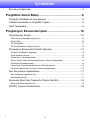 3
3
-
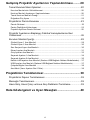 4
4
-
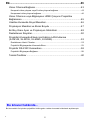 5
5
-
 6
6
-
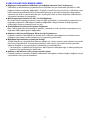 7
7
-
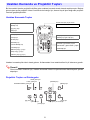 8
8
-
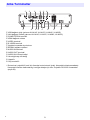 9
9
-
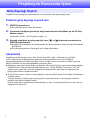 10
10
-
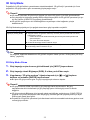 11
11
-
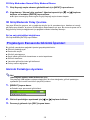 12
12
-
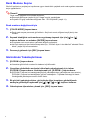 13
13
-
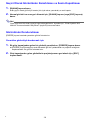 14
14
-
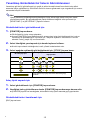 15
15
-
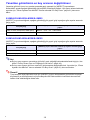 16
16
-
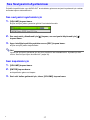 17
17
-
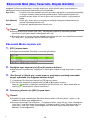 18
18
-
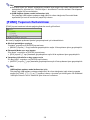 19
19
-
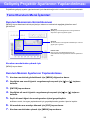 20
20
-
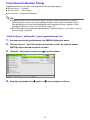 21
21
-
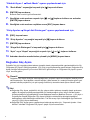 22
22
-
 23
23
-
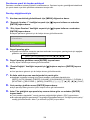 24
24
-
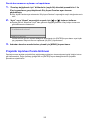 25
25
-
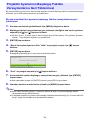 26
26
-
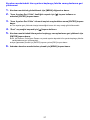 27
27
-
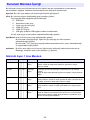 28
28
-
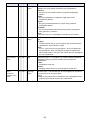 29
29
-
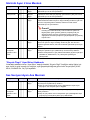 30
30
-
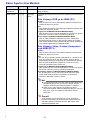 31
31
-
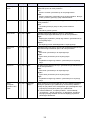 32
32
-
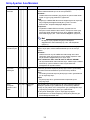 33
33
-
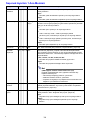 34
34
-
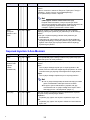 35
35
-
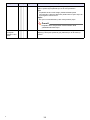 36
36
-
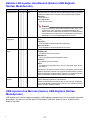 37
37
-
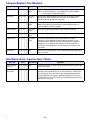 38
38
-
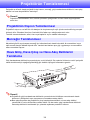 39
39
-
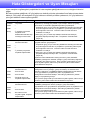 40
40
-
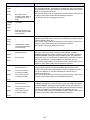 41
41
-
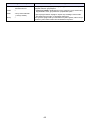 42
42
-
 43
43
-
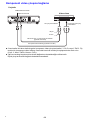 44
44
-
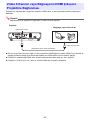 45
45
-
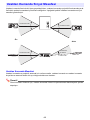 46
46
-
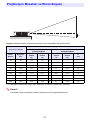 47
47
-
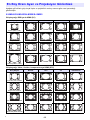 48
48
-
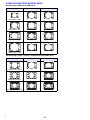 49
49
-
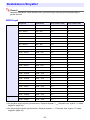 50
50
-
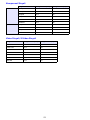 51
51
-
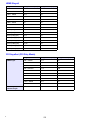 52
52
-
 53
53
-
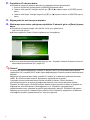 54
54
-
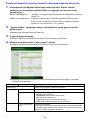 55
55
-
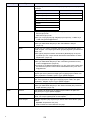 56
56
-
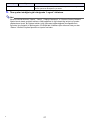 57
57
-
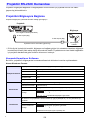 58
58
-
 59
59
-
 60
60
-
 61
61
Casio XJ-M140, XJ-M145, XJ-M150, XJ-M155, XJ-M240, XJ-M245, XJ-M250, XJ-M255 (SerialNumber: S9*****, B9***A) Kullanım kılavuzu
- Kategori
- Veri projektörleri
- Tip
- Kullanım kılavuzu
- Bu kılavuz aynı zamanda aşağıdakiler için de uygundur:
İlgili makaleler
-
Casio YA-S10 Kullanım kılavuzu
-
Casio XJ-M140, XJ-M145, XJ-M150, XJ-M155, XJ-M240, XJ-M245, XJ-M250, XJ-M255 (SerialNumber: B9***B) Yükleme Rehberi
-
Casio XJ-M140, XJ-M145, XJ-M150, XJ-M155, XJ-M240, XJ-M245, XJ-M250, XJ-M255 (SerialNumber: B9***B) XJ-M145/M155/M245/M255 USB İşlev Kılavuzu
-
Casio YA-S10 Yükleme Rehberi
-
Casio XJ-M140, XJ-M145, XJ-M150, XJ-M155, XJ-M240, XJ-M245, XJ-M250, XJ-M255 (SerialNumber: B9***B) XJ-M145/M155/M245/M255 Kablosuz İşlev Kılavuzu
-
Casio XJ-H2600, XJ-H2650 Kullanım kılavuzu
-
Casio XJ-A141, XJ-A146, XJ-A241, XJ-A246, XJ-A251, XJ-A256 (Serial Number: D****B) Kullanım kılavuzu
-
Casio XJ-UT310WN Kullanım kılavuzu
-
Casio XJ-A142, XJ-A147, XJ-A242, XJ-A247, XJ-A252, XJ-A257 Kullanım kılavuzu